剪映怎么只导出音频不要视频 剪映只导出音频
演示机型:联想天逸510s
系统版本:Windows10
软件版本:剪映专业版3.0.0.8366
手机版的剪映目前必须带有视频片段才能编辑导出,可以使用电脑版的剪映专业版完成操作:
1、在电脑桌面找到并双击打开【剪映专业版】软件;

文章插图
2、点击跳转页面最上方的【+开始创作】按钮;
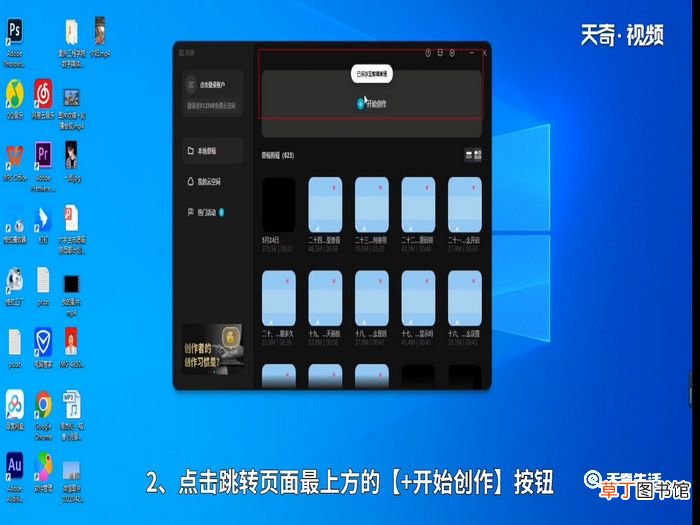
文章插图
3、点击【+】号添加需要只导出音频的视频;
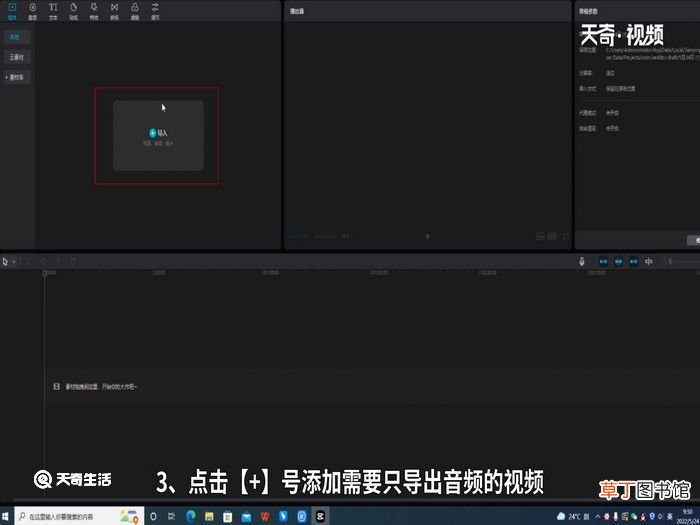
文章插图
4、添加完成后,将其拖拽到视频轨道;
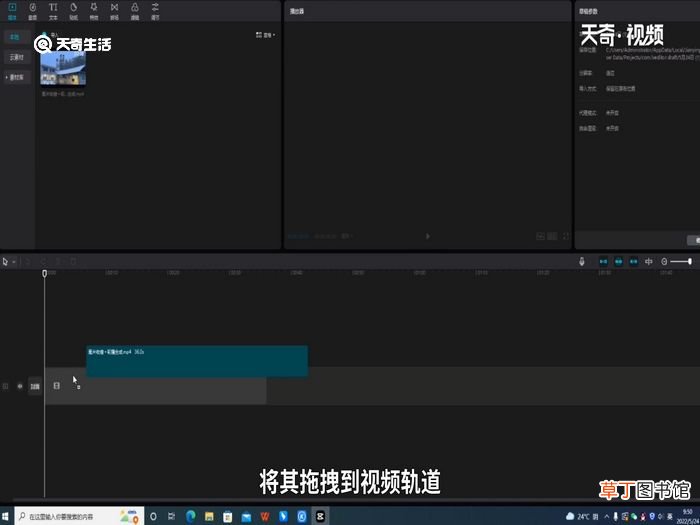
文章插图
5、右击视频轨道的视频,点击弹出的【分离音频】选项,
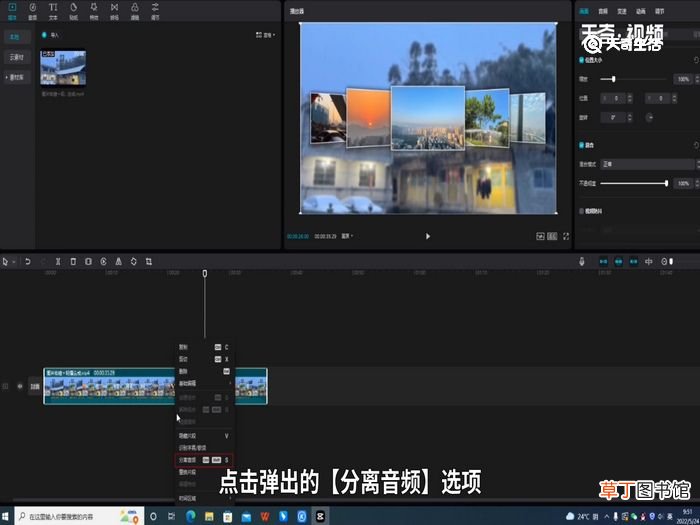
文章插图
【剪映怎么只导出音频不要视频 剪映只导出音频】6、分离完成后,选中视频,键盘按下【Delete】;
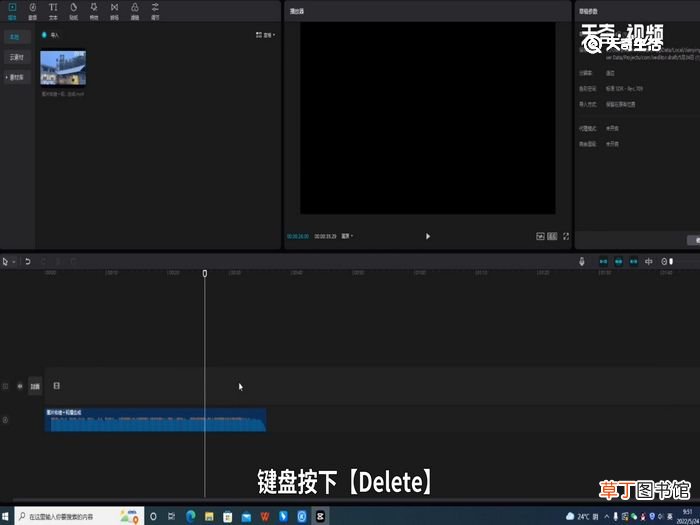
文章插图
7、最后点击导出按钮,
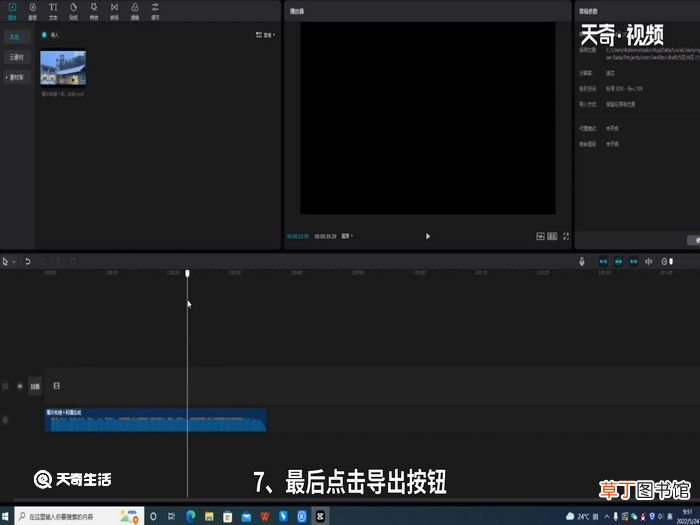
文章插图
8、完成导出位置选择名称编辑,点击【导出】按钮 。即可完成只导出音频不要视频的操作 。
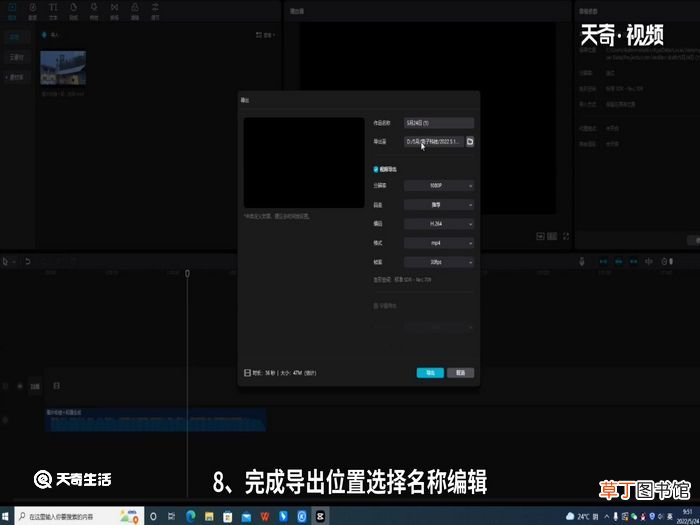
文章插图
温馨提示:剪映专业版软件还可以对视频进行智能识别字幕、音频更换等编辑操作 。
推荐阅读
- 营养液给绿萝怎么使用
- 整个兔子怎么卤
- 怎么在华侨大学图书馆借书
- 爱奇艺家庭成员怎么设置 爱奇艺家庭成员设置方法详解
- 阳澄湖大闸蟹好吃吗 阳澄湖大闸怎么做蟹
- 海贼无双4怎么回血 海贼无双4回血技能介绍
- 豆角炒肉怎么炒好吃呢 豆角炒肉的做法
- 农村拆迁怎么赔偿房子
- 江的组词 江字怎么组词
- 兔子肉怎么做才好吃 兔子肉的做法
